Cum să faci backup și să restaurezi Kodi pe orice dispozitiv: rapid și ușor
A folosi Kodi este ca și cum ți-ai amenaja propriul apartament. Îl decorezi cu suplimentele potrivite, faci o mulțime de mici personalizări pentru a face lucrurile mai...
Dacă sunteți în căutarea celor mai bune suplimente Kodi pentru filme 3D, ați ajuns la locul potrivit. Am căutat în scena Kodi pentru a găsi cinci suplimente cu o mare varietate de conținut 3D. Odată cu apariția ecranelor 3D la prețuri accesibile de toate tipurile, cum ar fi televizoare, ecrane de computer și chiar proiectoare video, vizionarea de filme 3D acasă a devenit din ce în ce mai comună. Există chiar și discuri și playere BluRay 3D. Atunci de ce nu obțineți conținutul 3D direct de la Kodi?

În articolul de astăzi, vom începe prin a discuta despre videoclipul 3D, cum funcționează și ce este necesar pentru a vă bucura de el. Vom trece apoi direct în subiectul nostru principal și vom introduce cele mai bune patru suplimente pe care le-am găsit pentru filme 3D. După ce le-am descris pe fiecare, vă vom spune ce conținut 3D puteți găsi și unde să-l găsiți. Deoarece toate alegerile noastre au mai mult de oferit decât filmele 3D, vom prezenta pe scurt și celelalte caracteristici ale acestora. Și din moment ce ați putea fi tentat să le încercați, vă oferim și instrucțiuni detaliate de instalare pentru fiecare dintre cele patru suplimente. Înainte de a încheia, vom încerca să răspundem la întrebarea arzătoare a tuturor: „Care este cel mai bun?”
57% REDUCERE Plan standard de 2 ani
Pentru a vă proteja mai bine confidențialitatea atunci când redați conținut în flux, utilizați un VPN
Dacă doriți să păstrați ceea ce faceți pentru dvs., să evitați controlul furnizorului de servicii de internet sau pur și simplu să vă îmbunătățiți nivelul de securitate în timp ce sunteți online, trebuie să utilizați un VPN. Atunci când un ISP suspectează că cineva ar putea să-și încalce termenii și condițiile, poate reacționa reducându-și viteza, trimițându-i notificări de încălcare a drepturilor de autor sau chiar întrerupându-și serviciul. Vrei să eviți aceste supărări.
Un VPN vă protejează confidențialitatea prin criptarea tuturor datelor în și în afara computerului dvs. într-un mod care face aproape imposibilă spargerea folosind algoritmi puternici. Nimeni, nici măcar ISP-ul tău, nu va putea ști unde mergi sau ce faci online. Ca bonus, prin utilizarea serverelor localizate corespunzător, un VPN permite ocolirea majorității restricțiilor geografice.
Cu atât de mulți furnizori din care să alegeți, alegerea celui mai bun poate fi o sarcină descurajantă. Iată câțiva factori importanți de luat în considerare. O viteză rapidă a conexiunii va reduce stocarea tampon, o politică de interzicere a înregistrării vă va proteja și mai mult confidențialitatea, nicio restricție de utilizare nu vă va permite să accesați orice conținut la viteză maximă, iar software-ul pentru mai multe platforme va asigura că VPN funcționează pe dispozitivele dvs.
Cel mai bun VPN pentru Kodi: IPVanish
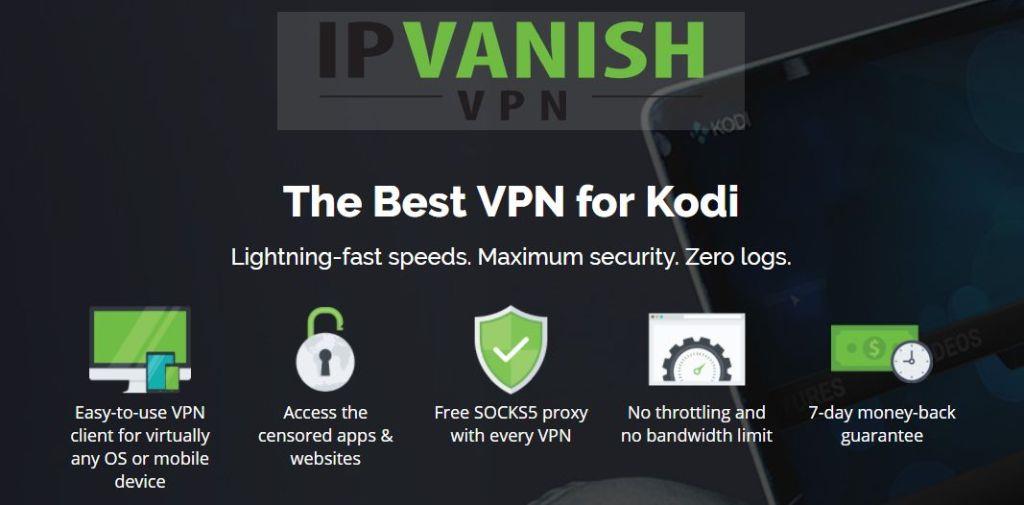
Am testat cei mai populari furnizori VPN și recomandarea noastră de top pentru utilizatorii Kodi este, fără îndoială, IPVanish . Cu servere din întreaga lume, fără limită de viteză sau throttling, lățime de bandă nelimitată, trafic nerestricționat, o politică strictă de interzicere a jurnalelor și software client disponibil pentru multe platforme, IPVanish oferă performanțe și valoare impresionante.
*** IPVanish oferă o garanție de returnare a banilor de 7 zile, ceea ce înseamnă că aveți o săptămână pentru a-l testa fără riscuri. Vă rugăm să rețineți că cititorii de Sfaturi pentru dependență pot economisi 60% aici pe planul anual IPVanish , reducând prețul lunar la doar 4,87 USD/lună.
Video 3D explicat
Un ecran, orice tip de ecran, este un obiect bidimensional. Nu putem face nimic în privința asta. Vederea noastră, pe de altă parte, este un sistem tridimensional. Nu este de mirare, așadar, că oamenii caută de mult timp modalități de a reda imagini 3D folosind dispozitive 2D. Tehnologia fiind la fel de avansată ca și acum, avem acum tot ceea ce este necesar pentru a reda o iluzie 3D acceptabilă pe ecranele 2D.
Cum functioneaza
Ceea ce face ca viziunea umană să fie tridimensională este faptul că privim lumea cu doi ochi. Și fiecare ochi are o perspectivă diferită, pe care creierul nostru o interpretează ca a treia dimensiune. Pentru a simula 3D, trebuie să găsim o modalitate de a afișa două imagini diferite – una pentru fiecare ochi – și să ne asigurăm că fiecare ochi vede doar imaginea pe care ar trebui să o vadă. Acest lucru se realizează de obicei folosind un fel de ochelari 3D care permit fiecărui ochi să vadă ce ar trebui, deoarece imaginile pentru ochiul stâng și drept sunt afișate într-o secvență foarte rapidă pe ecran.
Ce este necesar pentru a viziona conținut 3D
Unul are nevoie în esență de trei lucruri pentru a vă bucura de conținut 3D acasă. În primul rând, aveți nevoie de un televizor 3D, un monitor de computer sau un proiector. Astăzi, televizoarele 3D au devenit mai accesibile ca niciodată. Și, desigur, un televizor 3D va afișa și videoclipuri 2D, astfel încât să nu aveți nevoie de un televizor dedicat doar pentru 3D.
Un alt lucru de care veți avea nevoie este o pereche de ochelari 3D. De fapt, veți avea nevoie de unul pentru fiecare spectator, desigur. Și nu pot fi orice ochelari 3D. Trebuie să se potrivească cu tehnologia televizorului dvs. Vedeți (fără joc de cuvinte), diferiți producători de televizoare folosesc sisteme diferite pentru a controla ceea ce vede fiecare ochi.
Ultimul lucru de care aveți nevoie și probabil cel mai important este conținut 3D. Nu există prea multe surse ale acestora. Cel mai evident este probabil discul 3D Bluray (care, apropo, necesită un player 3D Bluray). De asemenea, puteți obține filme 3D în mai multe formate digitale și asta este ceea ce oferă suplimentele Kodi pe care le prezentăm astăzi. Există mai multe formate de filme digitale 3D, dar afișajele 3D le vor accepta pe toate.
Cele mai bune patru suplimente ale noastre pentru filme 3D
Am căutat în scena Kodi cele mai bune surse de filme 3D. Ceea ce am descoperit este că nu există suplimente specifice 3D care să propună doar conținut 3D. Are sens, deoarece oricum nu există atât de mult conținut disponibil. Un supliment 3D dedicat ar fi probabil unul subțire.
Am găsit câteva suplimente all-in-one care au un conținut 3D grozav. Le-am selectat pe cele mai bune patru în funcție de calitatea, cantitatea și varietatea conținutului propus. De asemenea, ne-am asigurat că toate acestea sunt suplimente care sunt încă dezvoltate activ. Unele sunt acolo de ceva vreme, altele sunt mai noi, dar toate au o selecție bună de titluri 3D.
1. Liste de redare pentru turci din Marea Britanie
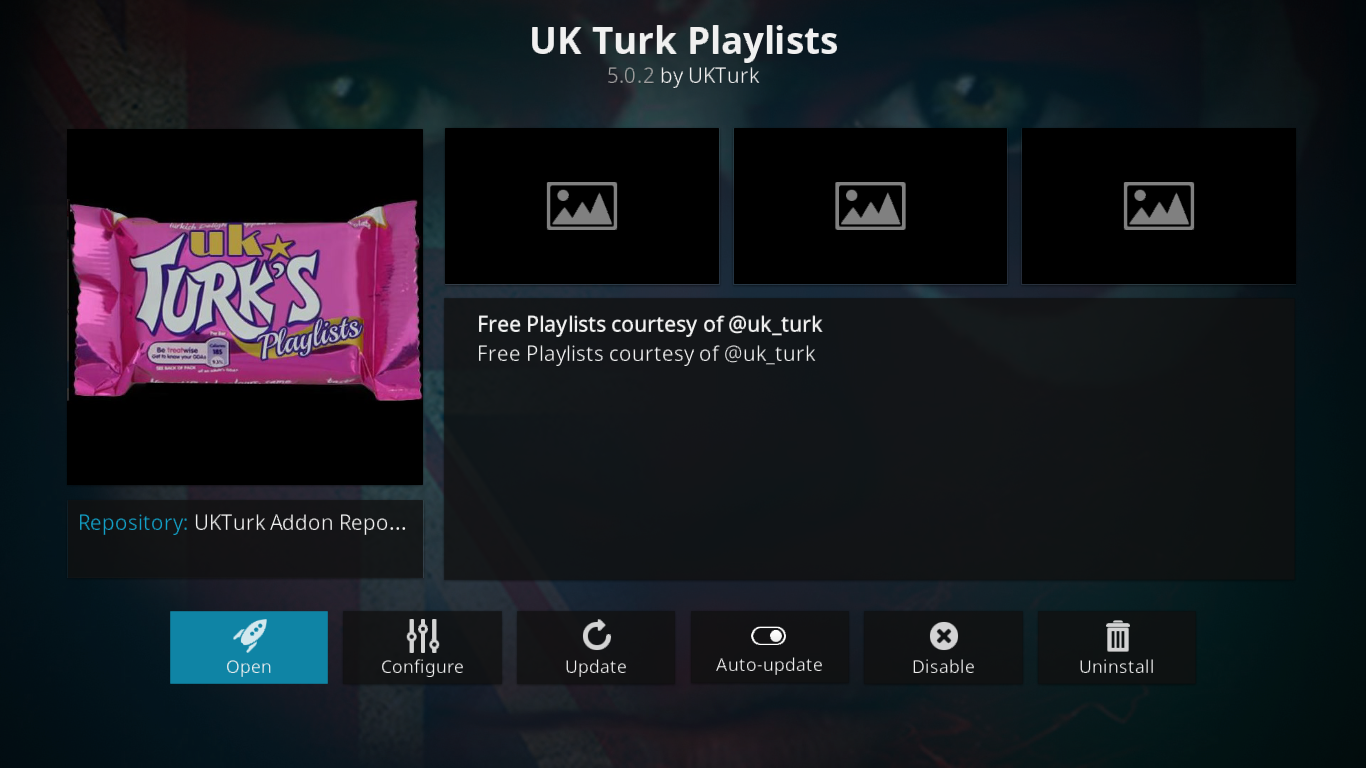
Suplimentul UK Turk Playlists există de ceva vreme și și-a creat o reputație excelentă în rândul comunității Kodi. Este unul dintre aceste suplimente all-in-one care are puțin din toate. Veți găsi filme și emisiuni TV, precum și IPTV live și multe altele. După cum puteți ghici din numele său, suplimentul are o aromă puternică britanică și turcească.
Turcul din Marea Britanie afișează playlisturi de conținut 3D
Filmele 3D din listele de redare turcești din Marea Britanie sunt situate sub elementul din meniul principal Filme și apoi mai jos, sub filme 3D și 4K . Când deschideți secțiunea, veți vedea o listă lungă de aproape 300 de filme. După cum indică titlul secțiunii, există atât filme 4K, cât și 3D acolo. Toate sunt bine organizate în două subtitluri cu filmele 3D mai întâi și apoi cele 4K. În total, există 165 de titluri 3D. Acolo par a fi aranjate cronologic, cu cele mai recente aproape de vârf. Cel mai vechi titlu 3D al lor este Top Gun din 1986.
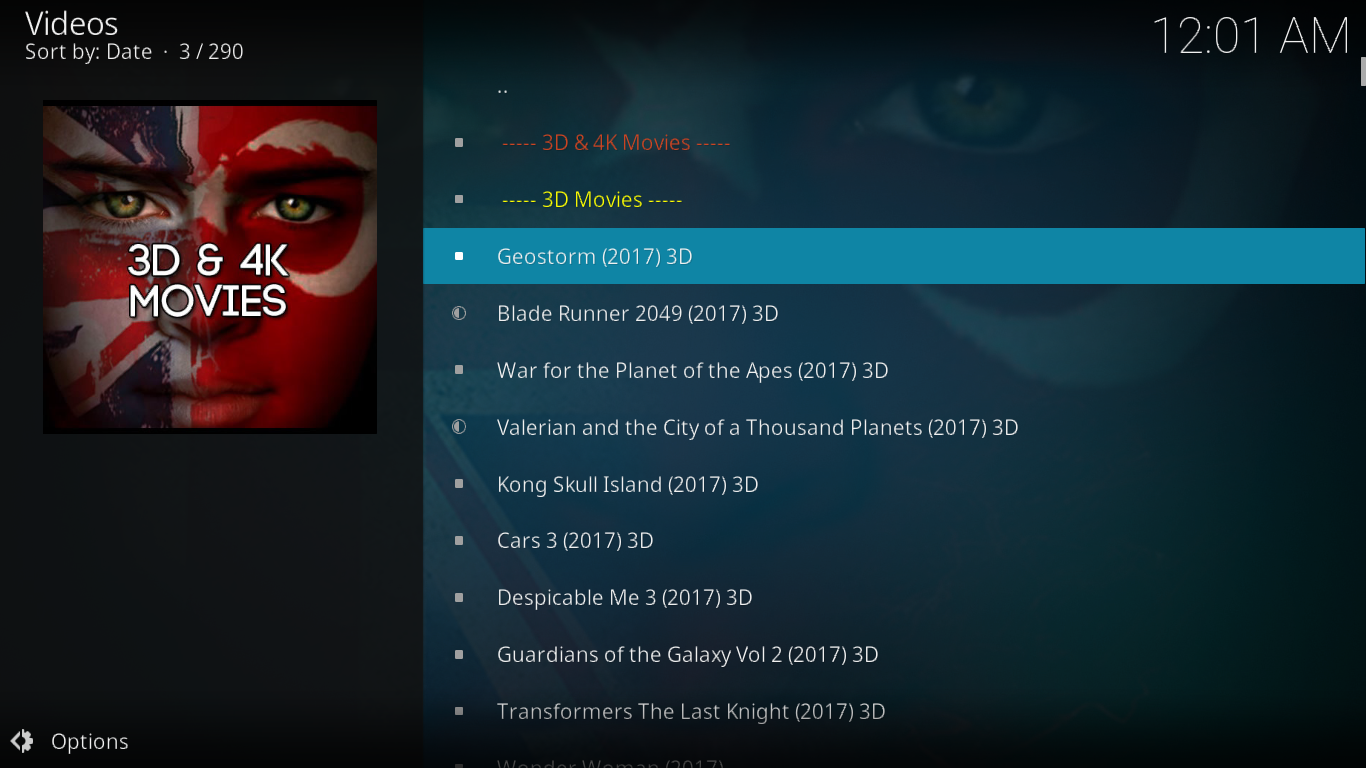
Alte caracteristici interesante ale suplimentului pentru listele de redare turce din Marea Britanie
Doar când te uiți la filme, acest supliment are peste 35 de categorii. Și există emisiuni TV, sport, desene animate, documentare stand-up comedy, concerte, fitness și câteva categorii de conținut turcesc. Există, de asemenea, conținut alimentar, fluxuri CCTV, posturi de radio și una dintre cele mai bune selecții IPTV live din orice supliment.
Pentru toate detaliile despre suplimentul UK Turk Playlists, asigurați-vă că citiți articolul nostru recent, Instalați add-onul UK Turk Playlists pentru Kodi, Working Sources și Repos .
Cum se instalează suplimentul UK Turk Playlists
2. BoB Dezlănțuit
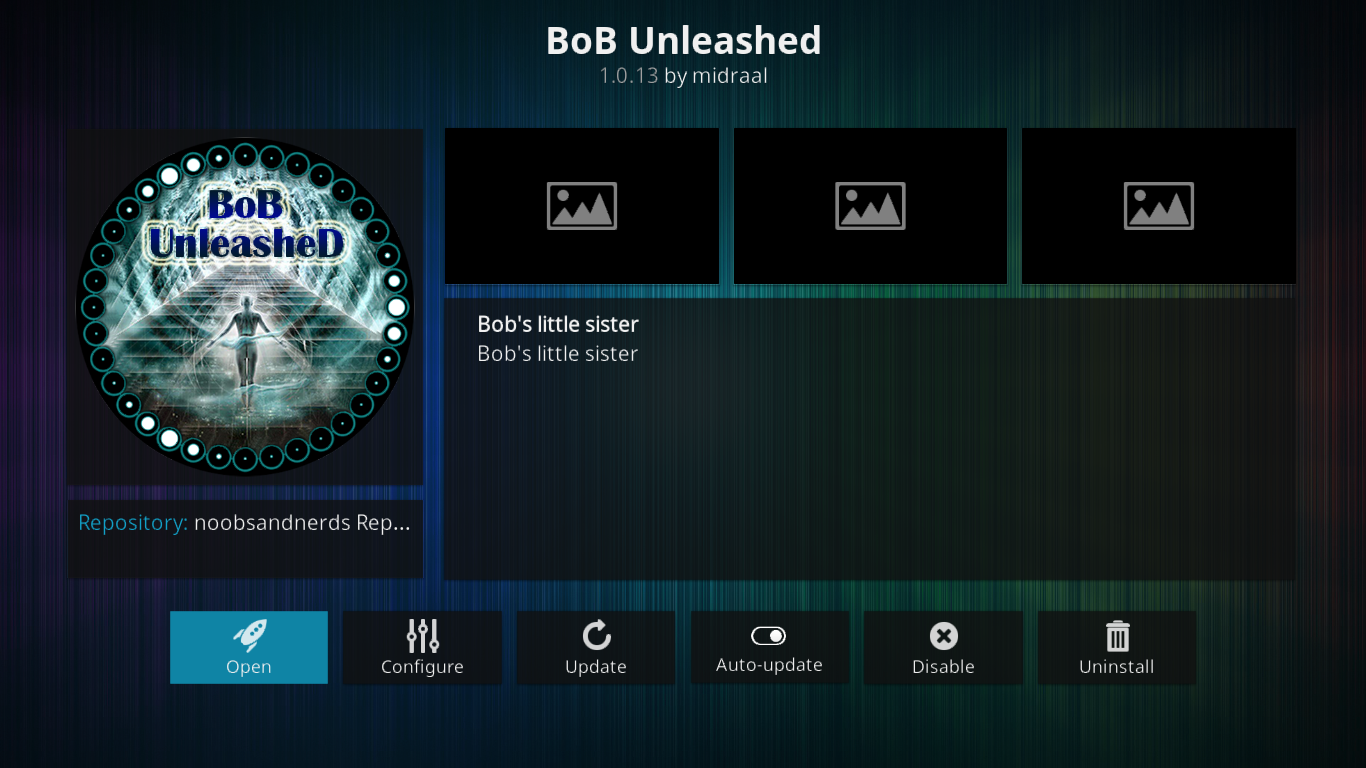
BoB Unleashed este un descendent al lui BoB unlimited, el însuși descendent din suplimentul BoB. Toate acestea pentru a spune că acesta nu este un începător. Este un alt add-on all-in-one, deși foarte diferit de cel precedent. Organizarea sa este oarecum confuză, iar localizarea conținutului poate fi problematică, dar în ceea ce privește varietatea, este un supliment grozav.
BoB a dezlănțuit conținut 3D
Filmele 3D sunt ascunse destul de adânc în Bob Unleashed. Trebuie să deschideți secțiunea Thunder, apoi Filme și, în sfârșit, Filme 3D. Ceea ce veți găsi este o listă foarte alfabetică de aproape 200 de filme, toate în 3D.
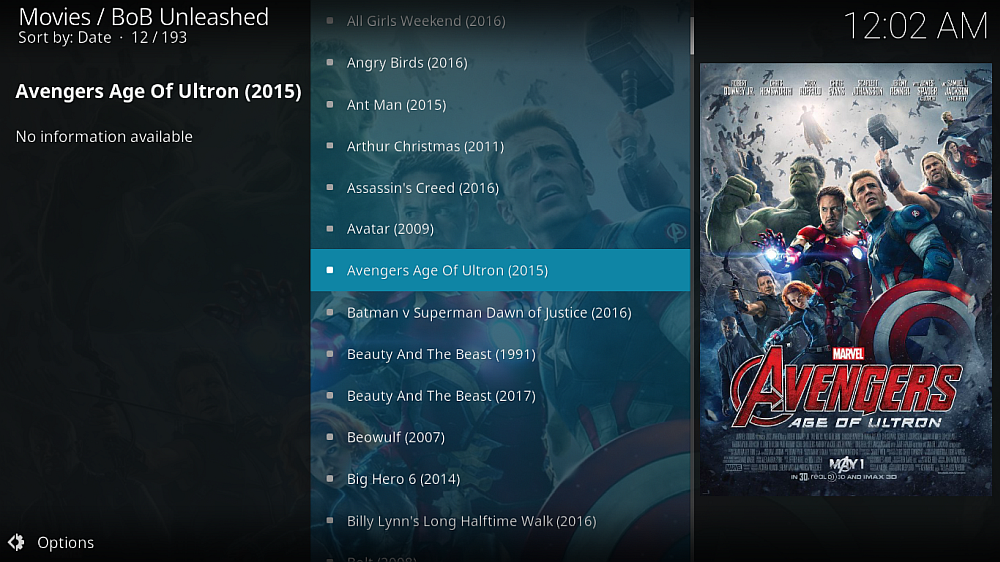
Alte caracteristici interesante ale suplimentului BoB Unleashed
Unde sa încep? Acesta este un supliment mare cu multe subsecțiuni diferite. Unele dintre ele sunt ca suplimente în cadrul suplimentului. Există Music TV, documentare, conținut pentru copii. conținut pentru femei, seturi de cutie etc. Și există secțiuni realizate de alți dezvoltatori, fiecare cu subsecțiunile și varietatea lor.
Dacă doriți să aflați mai multe despre acest add-on, am publicat recent un articol despre acesta, BoB Unleashed Add-on, Unleash the Power of Kodi .
Cum se instalează suplimentul BoB Unleashed
3. Piramida
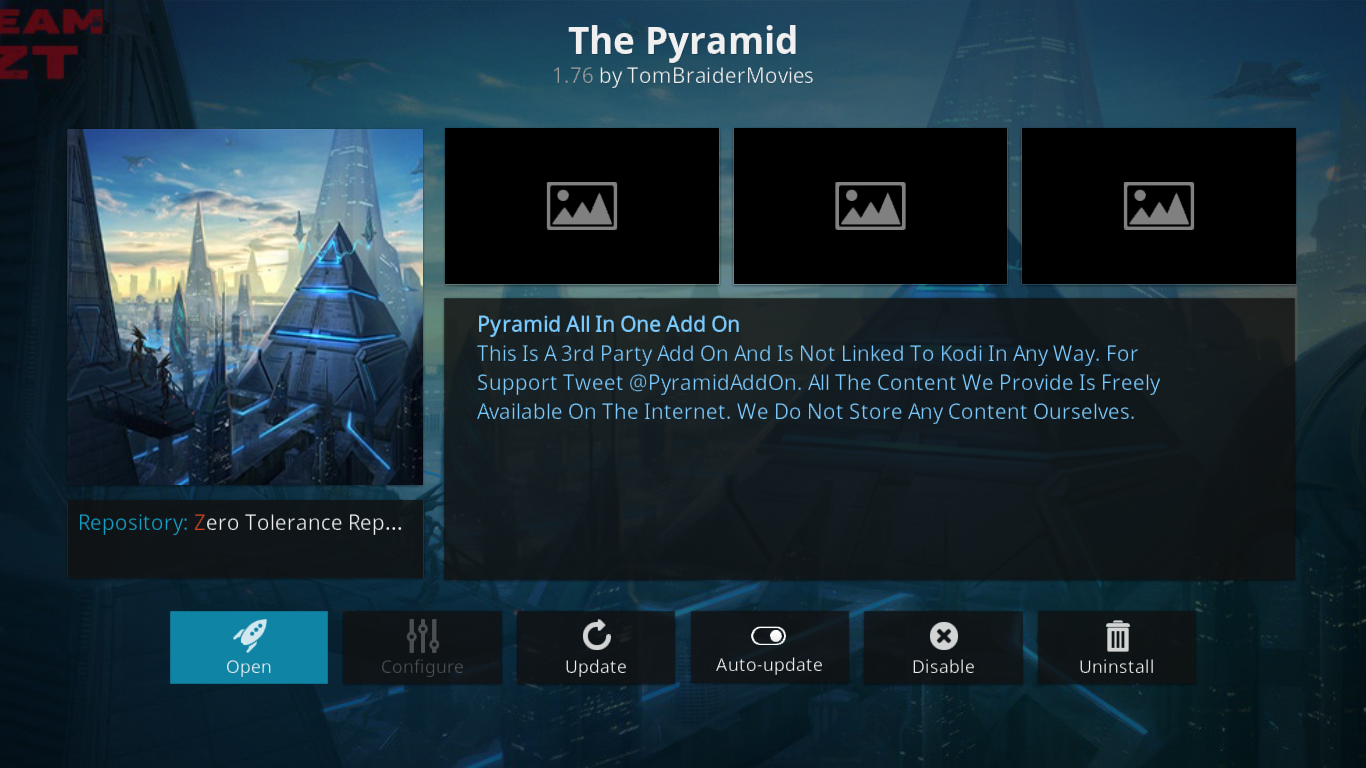
Suplimentul Pyramid de la Tom Braider există și el de ceva vreme. La fel ca majoritatea celorlalte suplimente all-in-one, combină puțin din toate. Suplimentul Pyramid are filme la cerere, emisiuni TV și documentare. De asemenea, are sport și IPTV în direct cu o aromă britanică. Are o zonă pentru copii și chiar o zonă Kodi, o caracteristică unică în care veți găsi tot felul de videoclipuri despre Kodi, inclusiv ghiduri, tutoriale și recenzii.
Conținutul 3D al piramidei
Veți găsi filme 3D în The Pyramid făcând mai întâi clic pe Zona de film din meniul principal și apoi făcând clic pe Filme 3D. Selecția este bună, cu aproape 200 de titluri. Lista este alfabetizată și pare să conțină mai multe filme de animație pe care le au alte suplimente.
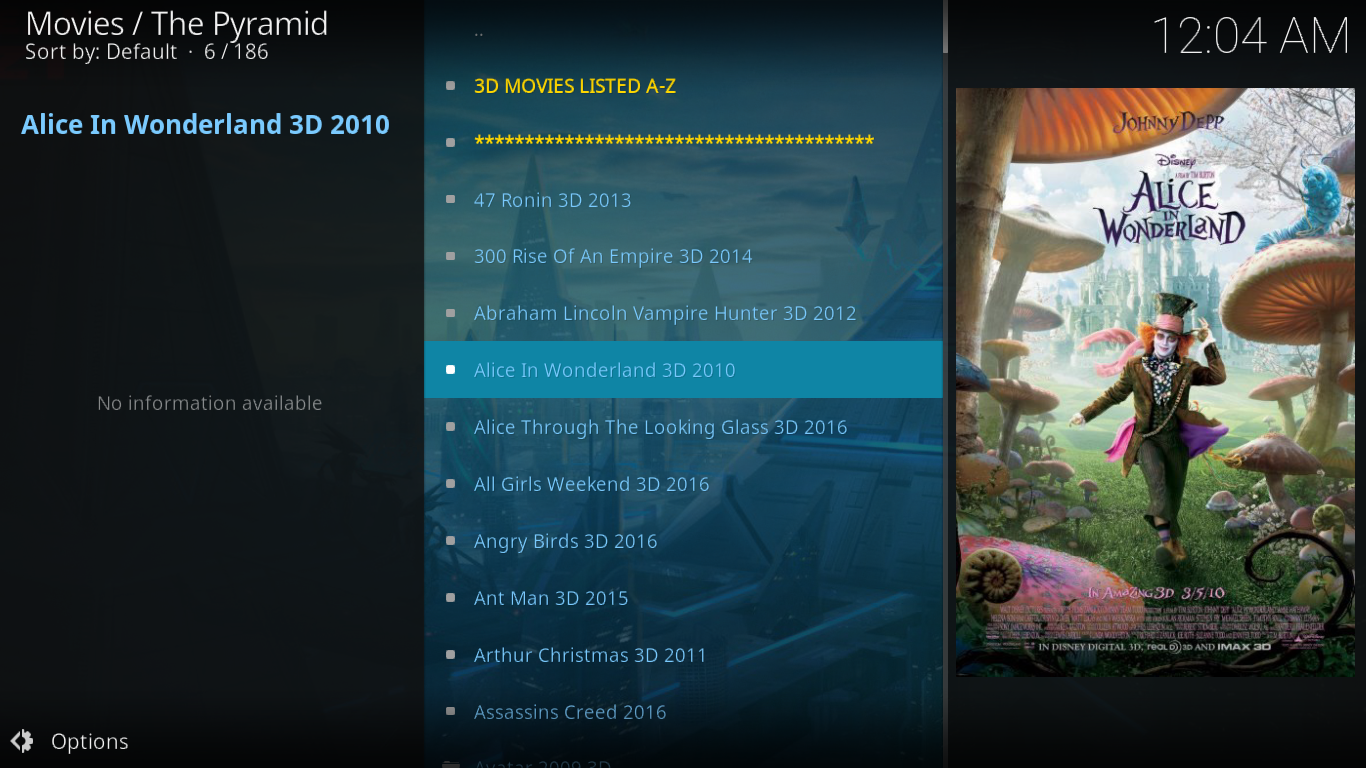
Alte caracteristici interesante ale suplimentului Pyramid
Pyramid este un supliment complet all-in-one. Are toate cele obișnuite: filme, emisiuni TV, sport, conținut pentru copii, muzică, documentare, posturi de radio și multe altele. Și are o caracteristică unică, Zona Kodi, care conține sute de videoclipuri despre Kodi. Există tutoriale, recenzii de suplimente etc.
Citiți articolul nostru recent intitulat Pyramid Add-on pentru Kodi — Instalare și tur ghidat pentru mai multe detalii despre acest supliment.
Cum se instalează suplimentul Pyramid
4. Supremația
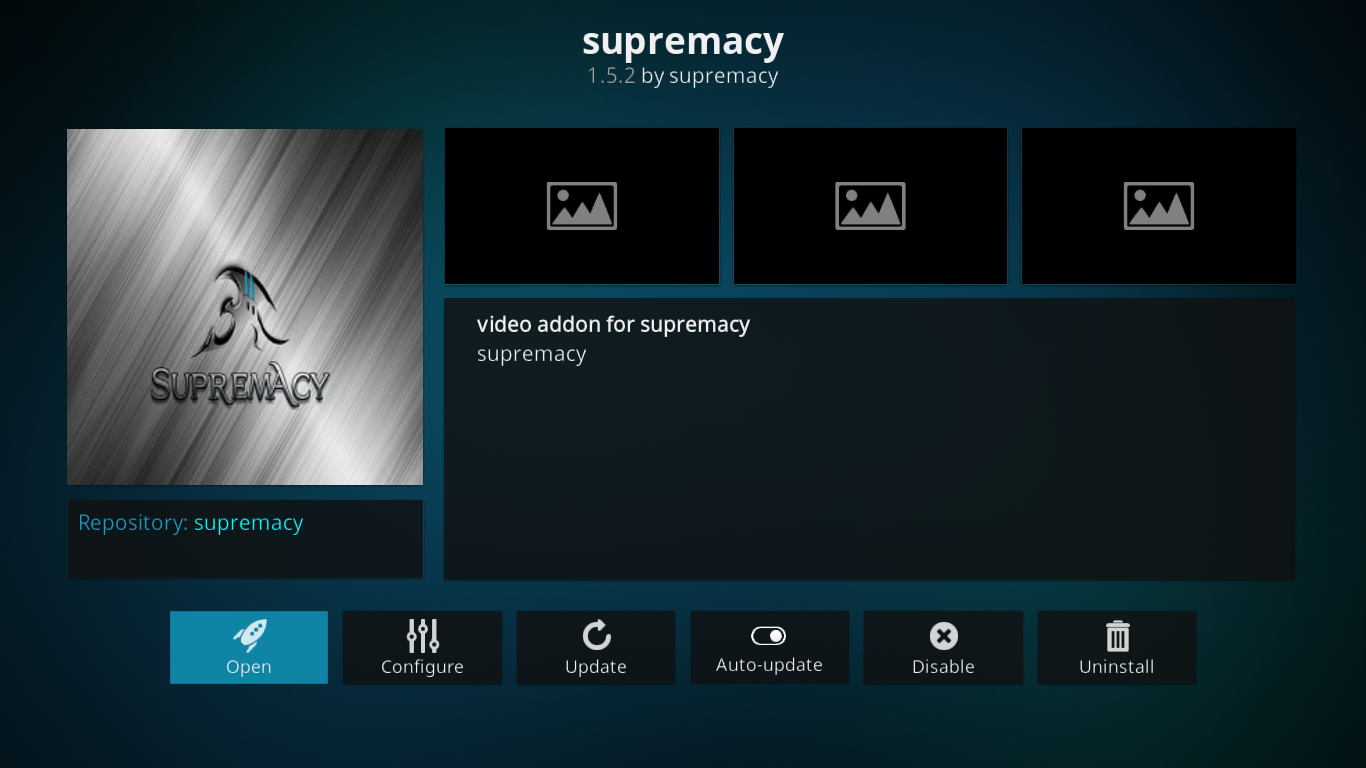
Multe suplimente de astăzi sunt fork-uri – sau derivate – ale altor suplimente. Acesta nu este cazul suplimentului Supremacy, un add-on all-in-one. Este totul original și, prin urmare, nu seamănă cu niciun alt add-on. Oferă filme și emisiuni TV, dar și sport, IPTV live, conținut pentru copii și multe altele. Dezvoltator de Supremacy și găzduit în depozitul Supremacy, suplimentul Supremacy poate fi doar suprem.
Conținutul Supremacy 3D
Găsirea de filme 3D în Supremacy nu ar putea fi mai ușoară. Există o secțiune Filme 3D chiar acolo, în meniul principal. Cu puțin peste 80 de titluri, s-ar putea să nu fie cea mai mare sursă de filme 3D, dar are unele titluri care nu se găsesc în celelalte suplimente.
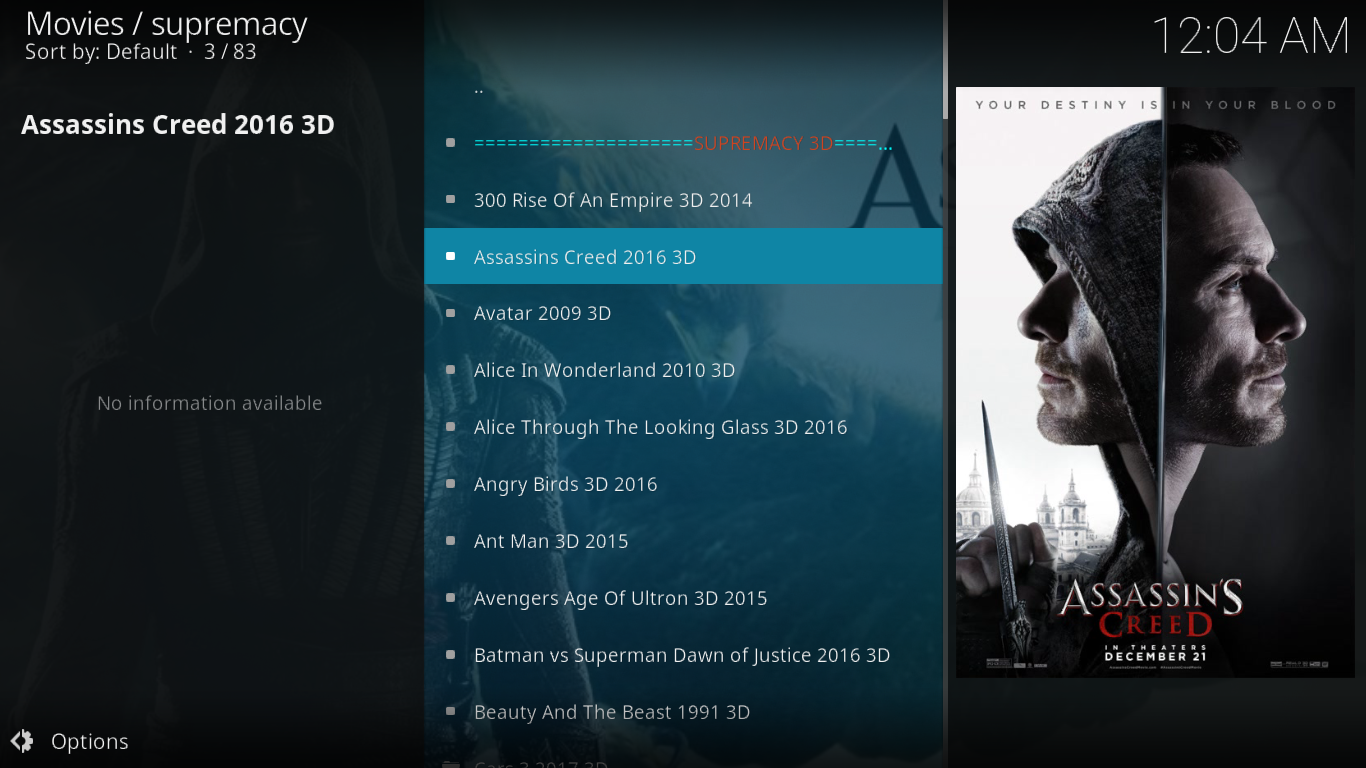
Alte caracteristici interesante ale suplimentului Supremacy
Varietatea de conținut din suplimentul Supremacy este extinsă. Trebuie să faci filme și emisiuni TV obișnuite, dar și filme pentru copii și TV pentru copii. Suplimentul are sport, are Karaoke, are documentare și o selecție grozavă de filme 4K.
Suplimentul Supremacy a fost subiectul unuia dintre articolele noastre recente: Suplimentul Supremacy Kodi — Instalare și tur ghidat . Citiți-l pentru mai multe detalii despre acest supliment.
Cum se instalează suplimentul Supremacy
Care este cel mai bun supliment pentru filmele 3D?
Aceasta este o întrebare grea. După ce am examinat fiecare dintre cele patru liste de sugestii de filme 3D, am ajuns la concluzia că. bazat exclusiv pe conținut 3D, nu există cel mai bun supliment. Pentru o selecție completă de filme 3D, probabil că ar trebui să le instalați pe toate patru. Fiecare are niște titluri unice care sunt absente din toate celelalte.
Și dacă încercăm să ne bazăm evaluarea pe alt conținut decât filmele 3D, nu există nici un câștigător clar. Totul depinde de ce iti place. Cel mai bun pariu este posibil să le încercați pe toți și să vedeți pe care o preferați.
În concluzie
Ne-am prezentat ceea ce am considerat că sunt cele mai bune patru suplimente Kodi pentru filme 3D. Există multe altele, dar credem că cele pe care le-am găsit vă vor oferi cea mai bună valoare. Toate sunt suplimente multifuncționale care vă vor oferi ore întregi de divertisment.
Tu ce mai faci? Care este suplimentul tău preferat pentru filmele 3D? Ce iti place cel mai mult la ea? De asemenea, aveți probleme la instalarea sau utilizarea vreunuia dintre suplimentele noastre sugerate. Împărtășește-ți gândurile folosind comentariile de mai jos.
A folosi Kodi este ca și cum ți-ai amenaja propriul apartament. Îl decorezi cu suplimentele potrivite, faci o mulțime de mici personalizări pentru a face lucrurile mai...
Kodi și copiii sunt o combinație excelentă – cu anumite limite, desigur. Dar de aceea există controalele parentale Kodi, iar astăzi vom...
Nu există lipsă de extensii pentru streaming TV sau filme pentru centrul media open-source Kodi. Unele versiuni se concentrează pe filme de calitate HD sau conținut de nișă de la
Cea mai mare luptă din istoria UFC, Khabib vs McGregor, poate fi vizionată și cu Kodi. Iată ghidul nostru complet pentru vizionarea UFC 229 pe Kodi.
Kodi oferă oportunități nelimitate de a te bucura de conținut în streaming prin intermediul suplimentelor, dar acest lucru se poate transforma rapid dintr-un avantaj într-o povară. Dar nu-ți face griji, suntem aici.
Descarci o mulțime de suplimente pentru Kodi? Îți este greu să le sortezi pe toate, să ștergi cele defecte și să menții instalarea Kodi rapidă și eficientă.
Pregătește-te pentru meciul epic de box la categoria grea dintre Joshua și Parker. Află cum să urmărești lupta și să fii martor la crearea istoriei.
Descoperă addon-ul Covenant pentru Kodi — urmărește filme și seriale TV cu ușurință cu acest addon de top. Instalare rapidă și conținut excelent!
Add-on-urile care oferă transmisiuni sportive live sunt întotdeauna la mare căutare în rândul utilizatorilor Kodi. Din păcate, acestea rareori au o durată de viață mare, deoarece
Add-on-ul Grindhouse Learning este o schimbare revigorantă față de gama standard de addon-uri Kodi terțe. Mai degrabă decât pur divertisment, acest addon este



